
AutoRunner4.0自动化测试工具中的菜单栏如上图所示,主菜单分别包含文件、编辑、录制、执行、设置、工具、许可证、帮助等菜单项,下面小编对AutoRunner4.0自动化测试工具中的菜单栏中的每一项做一个简单的介绍。
一、首先是文件菜单

如图所示,所有对工具脚本的管理操作都可以在文件菜单下完成,包括对脚本的新建,导入,保存,另存为,关闭,改变工作空间,最近打开,退出等等。
下边详细介绍各功能的用途。
● 新建:可选择新建项目或者新建脚本;
● 导入:可选择导入项目或者导入脚本(导入的项目/脚本存在工作空间但不在系统列表内显示时);
● 保存:保存脚本内容;
● 另存为:将选择的脚本另存为;
● 关闭:关闭当前选中的脚本;
● 关闭全部:关闭所有打开的脚本文件;
● 改变工作空间...:修改AR的工作空间路径;
● 最近打开:显示最近打开过的项目脚本名称;
以上就是文件菜单下的功能介绍,下面说一下编辑菜单
二、编辑菜单

如上图所示,所有对脚本的编辑操作都可以在编辑菜单下完成,包括对脚本的撤销,重做,查找,替换,剪切,复制,粘贴,循环参数表,对象库,以及对属性、数据库、消息框、矩形文本、文件文本、excel文件、正则表达式等各种需求的校验。
三、录制菜单

如上图标所示,录制菜单就比较简单了,只有一个“开始录制”菜单项,只需点击开始录制按钮,就可以启动脚本录制功能。
四、执行菜单

如上图所示,执行菜单包含三个菜单项,开始执行菜单启动回放脚本功能,在回放过程中如果时间比较长或是遇到问题需要提前关闭回放。当前行开始执行菜单指定的当前行启动回放脚本功能,同样,在回放过程中如果时间比较长或是遇到问题需要提前关闭回放。可以点击停止执行以提前终止。
1,当前行开始执行
可以通过执行菜单的当前行开始执行功能,实现从脚本编辑器光标所在行开始进行回放操作。如下:

五、设置菜单

如上图所示,设置菜单中包含了系统、语言设置、扫描JDK/JRE、字号、QT程序、显示录制选项及网络许可模式等的设置,软件现在支持简体中文和英文和台湾繁文设置,在程序初次启动时,会根据系统默认语言选择初始语言类型和字号,当用户手动选择语言类别和字号时,软件再次启动才会生效。本软件自带JRE1.6,如果用户电脑上在安装了AutoRunner后又安装了其他的JDK版本,则可以点击此按钮,将AutoRunner自动化测试工具所需要的相应文件写入JDK中,省去了用户重装AutoRunner的麻烦。
1,关于系统设置选项:
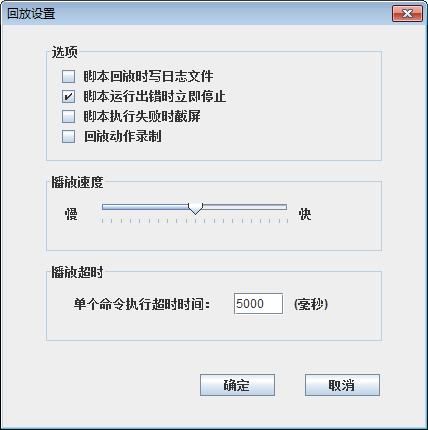
2,回放设置,可设置某些属性,如:设置播放速度,单个命令执行超时时间等。
关于QT程序设置选项:

则可设置选择需要被测的QT程序。
3,关于网络许可模式选项设置:

可通过对服务器IP地址和服务器端口号的设置来设置网络许可模式。
六、许可证菜单

如上图所示,许可证菜单是AutoRunner4.0自动化测试工具新增的菜单,方便用户在软件中完成许可证的生成和导入工作,由于免费的许可证试用期为15天,当试用期过后再次使用软件后会提示LIC过期的提示,此时可以点击“申请许可证”菜单项,根据需要产生req文件,获得我公司为您配置的LIC文件后,可以点击“导入许可证”菜单项将其导入即可。
七、帮助菜单

如上图所示,帮助菜单为您提供软件使用帮助和公司产品介绍。
推荐阅读:
web自动化测试工具有哪些
如何学习自动化测试
自动化测试工具有哪些











 本文详细介绍了AutoRunner4.0自动化测试工具的各个菜单功能,包括文件、编辑、录制、执行、设置、许可证和帮助。文件菜单提供脚本的管理操作,编辑菜单涵盖脚本编辑功能,录制菜单包含开始录制选项,执行菜单有开始执行和当前行执行,设置菜单涉及系统、语言、JDK等设置,许可证菜单用于许可证的生成和导入,帮助菜单提供软件使用帮助。
本文详细介绍了AutoRunner4.0自动化测试工具的各个菜单功能,包括文件、编辑、录制、执行、设置、许可证和帮助。文件菜单提供脚本的管理操作,编辑菜单涵盖脚本编辑功能,录制菜单包含开始录制选项,执行菜单有开始执行和当前行执行,设置菜单涉及系统、语言、JDK等设置,许可证菜单用于许可证的生成和导入,帮助菜单提供软件使用帮助。














 2万+
2万+

 被折叠的 条评论
为什么被折叠?
被折叠的 条评论
为什么被折叠?








